Линейный вычислительный процесс
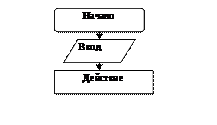
Рис 1.
Таблицы и рисунки должны быть размещены в нужном месте и не оторваны от текста. Допускается в необходимых случаях их перенос на следующую страницу после упоминания по тексту с обязательной ссылкой. Ссылки оформляются с помощь вставки перекрестных ссылок на постоянную часть и номер названия.
Первой страницей является титульный лист, который оформляют по установленной в высшем учебном заведении форме (Приложение 2). На второй странице под заголовком «Содержание» размещают оглавление работы с указанием страниц. При этом содержание должно соответствовать указанным по тексту заголовкам вопросов и номерам станиц, на которых они начинаются. Оглавление должно быть сформировано автоматически с использованием возможностей текстового процессора (чтобы заголовок «Содержание» не попал в список оглавления, к нему нельзя применять стиль заголовка).
Все страницы должны иметь сквозную нумерацию внизу и справа страницы. Первой страницей является титульный лист, но номер на нем не должен отображаться. Размер шрифта номера страницы – 12.
Чтобы продемонстрировать знания текстового процессора, в контрольных работах по информатике студентам разрешается разместить в верхних колонтитулах страниц фамилию И.О. студента и название текущего вопроса.
В тексте допускаются только общепринятые сокращения слов.
При использовании материала из литературных источников в квадратных скобках необходимо указать порядковый номер источника (например: [8]), соответствующий списку использованной литературы (используйте средства текстового процессора – перекрестную ссылку на абзац). При цитировании следует упомянуть фамилию и инициалы автора, вместе с номером источника указать номер страницы, с которой взята цитата. Нельзя отрывать основную мысль автора от его целостной концепции. Примечания и комментарии можно привести в виде сносок в конце страницы.
|
|
|
Список литературы должен быть оформлен с применением формата нумерованного списка. В процессе работы источники можно располагать в порядке использования, но после завершения их необходимо упорядочить в алфавитном порядке (отсортировать средствами текстового процессора и обновить поля с перекрестными ссылками).
Завершенная контрольная работа в электронном виде должна быть представлена в виде двух файлов: формата Excel (например, Иванов.xls и формата Word (например, Иванов.doc). Файл формата Word необходимо распечатать с помощью принтера на белой бумаге (нельзя сдавать работы с нечетким или размазанным текстом). Файлы с контрольной работой следует записать на магнитный или оптический носитель инормации, который приложить в конверте, подшитом после титульного листа.
|
|
|
Контрольная работа должна быть сшита в скоросшивателе (с приложенным в конверте электронным вариантом на носителе), подписана автором и представлена для проверки за 10 дней до начала сессии. Контрольные работы не проверяются и должны быть переработаны, если содержание и оформление не соответствуют выданному варианту и требованиям, описанным в данных методических указаниях.
После проверки в напечатанную работу, ни в коем случае, нельзя вносить какие-либо изменения (изымать листы с замечаниями преподавателя или замазывать их штрихом).
Пример разработки приложения в Delphi
1. Создайте базу данных «Учебный процесс». В таблице «УчебныйПлан», представленной на рисунке 1, полям дисциплина, факультет, курс, семестр, форма занятия, форма отчетности установите мастер подстановок (дисциплина: базы данных, языки программирования, системы программирования, СУБД; факультет: экономический, гуманитарно-правовой, технологический; курс: 1,2,3,4,5; семестр: 1,2; форма занятия: лекция, ЛПЗ; форма отчетности: экзамен, зачет).

Рис.1 Структура таблицы «Учебный план»
Заполните таблицу, согласно следующему рисунку 2:
|
|
|

Рис. 2 Значения таблицы «Учебный план»
2. Закройте приложение Access.
3. Создайте новый проект в Delphi.
4. Создайте многостраничную панель. Поместите на форму компонент TPageControl (вкладка Win32).
5. Создайте 4 вкладки: (контекстное меню – NewPage)
a. Добавление и редактирование.
b. 1 семестр.
c. 2 семестр.
d. Поиск записей.
6. Вкладка Добавление и редактирование
7. Подключение к базе данных «Учебный процесс». На форму поместите компонент ADOConnection (вкладка dbGo).
8. Установите ему свойство ConnectionString-…-Build-Microsoft Jet 4.0 OLE DB Provider
9. Выберите базу данных «Учебный процесс» проверьте подключение.(Data Access).
10. Установить свойствам LoginPrompt-False, Connected-False.
11. Установите на форму другой компонент ADODataSet (вкладка dbGo).
12. Свойству Connection – ADOConnection, CommandText-…-select*from <имя таблицы>
Active-True.
13. На вкладке DataAccess выберите DataSourse.
14. Установите свойства DataSet-ADODataSet1
15. Добавьте на форму еще один компонент DBNavigator (вкладка DataControls).
16. Установите свойству DataSourse-DataSourse1, VisibleButtons-установить доступность всех компонентов.
17. Добавьте компонент TLabel (вкладка Standard)
18. Каждому DBEdit (вкладка DataControls) установите:
DataSourse-DataSourse1, DataField-соответствует поле из базы.
19. Создаваемая форма представлена на рисунке 3.
|
|
|
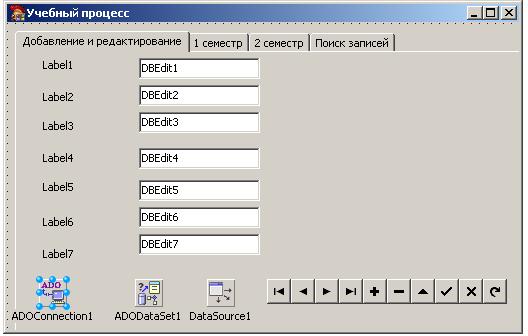
Рис. 3 Форма Учебный процесс (вкладка добавление и редактирование)
20. Перейдите на вкладку 1 семестр.
21. Поместите на форму: TDBGrid (вкладка DataControls).
22. Растяните данный компонент на всю форму.
23. Добавьте на неё TDataSource (DataAccess) и ADODateSet (dbGo).
24. Свяжите компоненты между собой
a. Для компонента ADODataSet2 при установлении свойства CommandText необходимо задать следующий запрос:
Select* from <имя таблицы> Where семестр =1
b. Остальные свойства установите согласно 1 вкладки.
с. Для компонента DataSource2 выберите свойство DateSet – ADODataSet2
d. Для компонента DBGrid установите свойство DateSource – DataSource2
Вкладка 1 семестр представлена на рисунке 4.
\ 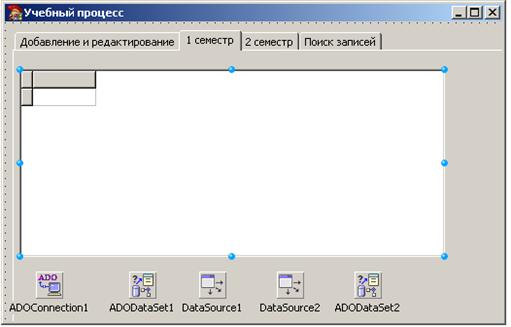
Рис.4 Вкладка 1 семестр
25. Перейдите на вкладку 2 семестр
26. Повторить пункты 21-24. В запросе изменить
Select* from <имя таблицы> Where семестр =2
Вкладка 2 семестр представлена на рисунке 5.
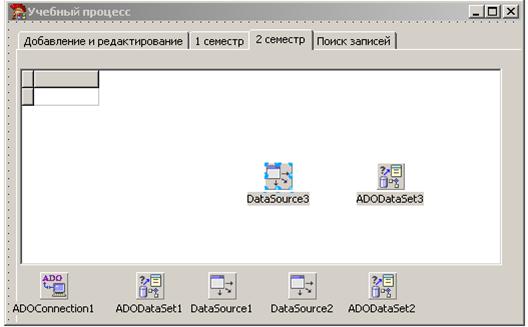
Рис. 5 Вкладка 2 семестр
27. Перейдите на вкладку Поиск записей.
28. Добавьте на неё TDataSource (DataAccess ) и ADODateSet (dbGo). Свяжите компоненты между собой.
29. Поместите на форму: TDBGrid (DataControls ), TComboBox, TButton (Standard).
30. В свойствах Items для компонента ComboBox1 создайте список:
a. Базы данных.
b. Языки программирования.
c. Системы программирования.
d. СУБД.
31. Для ComboBox1 установите свойство ItemIndex = 0, чтобы при загрузке отображался весь список.
32. При нажатии кнопки «Вывести» должна меняться таблица согласно выбранному значению в ComboBox1.
33. Нажатие кнопки оформить в виде процедуры, условие – сылка на ComboBox1
Вкладка Поиск записей представлена на рисунке 6.
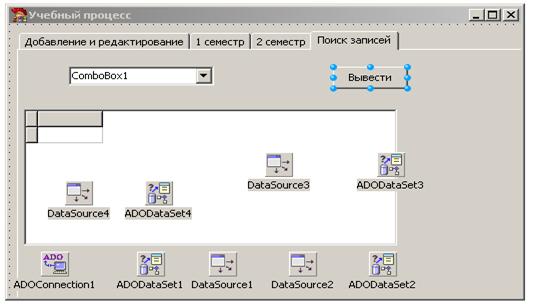
Рис. 6 Вкладка Поиск записей.
33. Сохраните проект.
34. Запустить программу на исполнение.
35. С помощью данной формы добавить еще 3 записи.
Проверить добавление записей в таблице Access.
Приложения
Приложение 1
МИНИСТЕРСТВО СЕЛЬСКОГО ХОЗЯЙСТВА
РОССИЙСКОЙ ФЕДЕРАЦИИ
ФГБОУ ВО «Воронежский государственный
аграрный университет имени императора Петра I»
Кафедра информационного обеспечения
и моделирования агроэкономических систем
Контрольная работа
По дисциплине
«Проектный практикум»
Выполнил: студент ГПФ
заочного отделения
Иванов А.А.
Шифр: 11105
Проверил: ст. преподаватель
Литвинова Л.И.
Воронеж
2018
https://studfiles.net/preview/1901569/page:5/
http://eos.ibi.spb.ru/umk/5_7/5/5_R1_T8.html
 |
Дата добавления: 2018-04-15; просмотров: 357; Мы поможем в написании вашей работы! |

Мы поможем в написании ваших работ!
